Alur Kerja Bisnis SAP - Mulai & Pengakhiran
Alur kerja juga bisa dimulai secara manual, namun harus ada possible agentsditugaskan untuk itu. Agen yang mungkin dikenal sebagai pengguna yang berwenang untuk memulai tugas dan menjalankan item pekerjaan yang relevan. Agen item kerja yang mungkin ditentukan dalam definisi tugas dan tanpa agen yang memungkinkan, Anda tidak dapat menjalankan atau memulai tugas dengan dialog.
Jika parameter impor dari alur kerja SAP berisi data, Anda bisa memulainya secara manual dan itu menyertakan alur kerja dengan kejadian pemicu.
Anda dapat menggunakan T-kode: "SWUI" dan "SWUS" seperti yang ditunjukkan pada gambar berikut. Dalam transaksi ini, Anda bisa memicu alur kerja SAP yang sudah ditentukan.
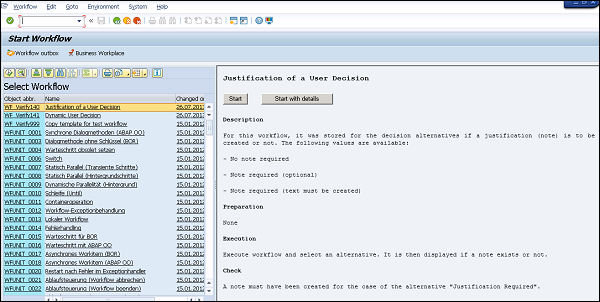
Anda dapat memilih Alur Kerja dari kiri dan menggunakan opsi - Mulai atau Mulai dengan Detail. Di sisi kanan, ini menunjukkan detail tentang Alur Kerja. Setelah Anda mengklik Mulai, langkah selanjutnya adalah memasuki langkah keputusan.
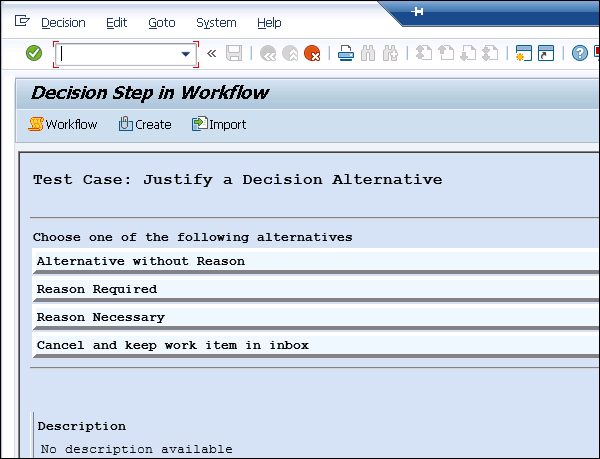
T-code: SWUS (uji Workflow)
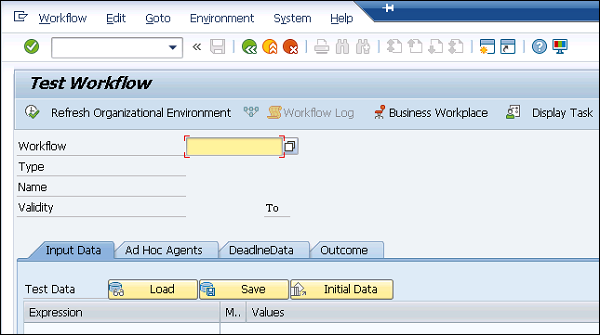
Anda dapat menavigasi ke Tempat Kerja Bisnis dari kedua transaksi.
Untuk memulai Alur Kerja secara manual, Anda harus menavigasi ke SAP Business Workplace (T-code: SBWP). Dalam sistem SAP, Tempat Kerja Bisnis adalah area kerja yang digunakan untuk melakukan proses bisnis dan diakses melalui SAP GUI dan bukan oleh browser web atau aplikasi apa pun. Semua permintaan yang diterima oleh manajer di kotak masuknya dikenal sebagai WORK ITEM.
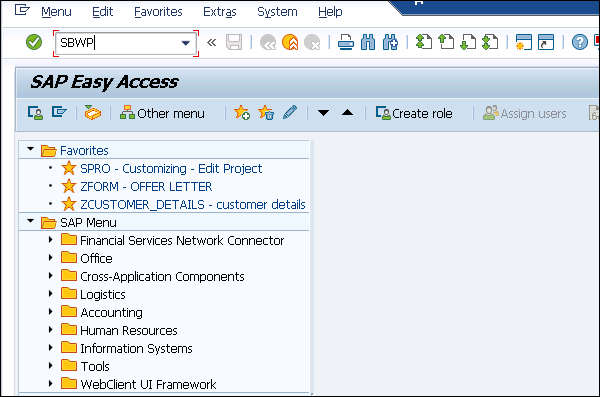
Perhatikan bahwa layar untuk memulai alur kerja SAP memiliki dua bagian - Anda memiliki semua alur kerja di mana Anda memiliki kemungkinan agen yang ditentukan di sisi kiri dan di sisi kanan Anda dapat melihat detail alur kerja yang dipilih.
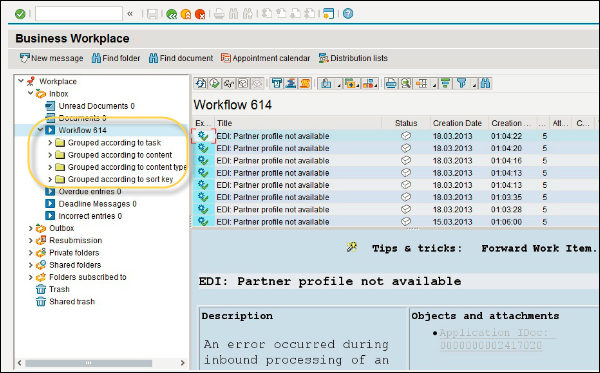
Untuk memulai alur kerja, Anda perlu memilih alur kerja dan kemudian mengklik
Saat Anda memulai alur kerja, Anda juga bisa menambahkan informasi seperti catatan, tenggat waktu, atau lampiran. Anda memiliki halaman tab berikut -
Properti
Di tab ini, Anda dapat menentukan prioritas alur kerja. Anda juga memiliki opsi untuk menyetel bendera - "Buat bendera untuk memulai alur kerja di kotak masuk". Opsi ini mendapatkan item kerja di kotak masuk Anda saat Anda memulai alur kerja secara manual.
Perhatikan, bahwa bendera ini dihapus secara otomatis saat alur kerja dihentikan.
Catatan Halaman Saat Memulai
Catatan yang Anda buat di sini ditambahkan ke alur kerja sebagai lampiran.
Halaman 0 Lampiran
Anda dapat menggunakan ini untuk membuat, menampilkan, mengimpor, dan menghapus lampiran.
Untuk menggunakan fungsi Mulai Alur Kerja, Anda harus menavigasi ke Office → Mulai Alur Kerja.
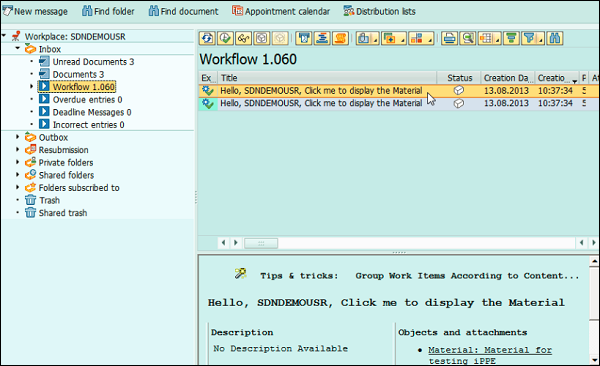
Anda juga dapat menavigasi ke Tools → Business Workflow → Development → Runtime Tools -> Start Workflow.
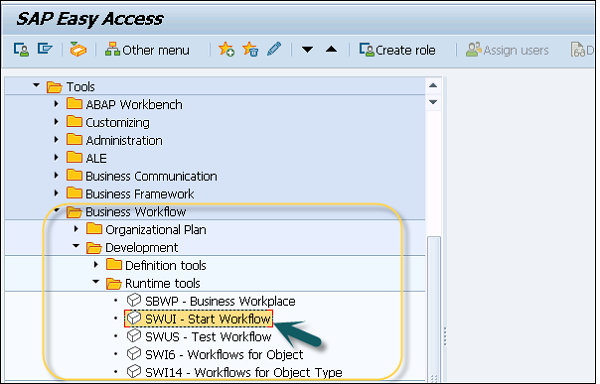
Mulai Kondisi untuk Alur Kerja
Anda juga bisa menambahkan kondisi tambahan di awal alur kerja. Ini bisa ditentukan untuk alur kerja yang dimulai oleh pemicu acara. Saat Anda mengatur kondisi awal, ini berarti permulaan alur kerja tidak hanya bergantung pada kejadian tetapi juga pada kondisi tambahan ini.

Anda memiliki kriteria pemilihan berikut ini tersedia untuk memilih alur kerja tertentu -
Kondisi Mulai
Menggunakan ini, Anda bisa melakukan pencarian untuk nama kondisi awal tertentu yang ditentukan untuk alur kerja.
Objek Bisnis
Opsi ini digunakan untuk melakukan pencarian alur kerja dengan kondisi awal menggunakan tipe objek tertentu.
Peristiwa
Dalam opsi ini Anda memiliki semua peristiwa untuk tipe objek yang dipilih, yang ditautkan dengan alur kerja karena peristiwa pemicu tersedia untuk dipilih.
Alur Kerja
Ini digunakan untuk melakukan pencarian langsung untuk alur kerja dengan kondisi awal.